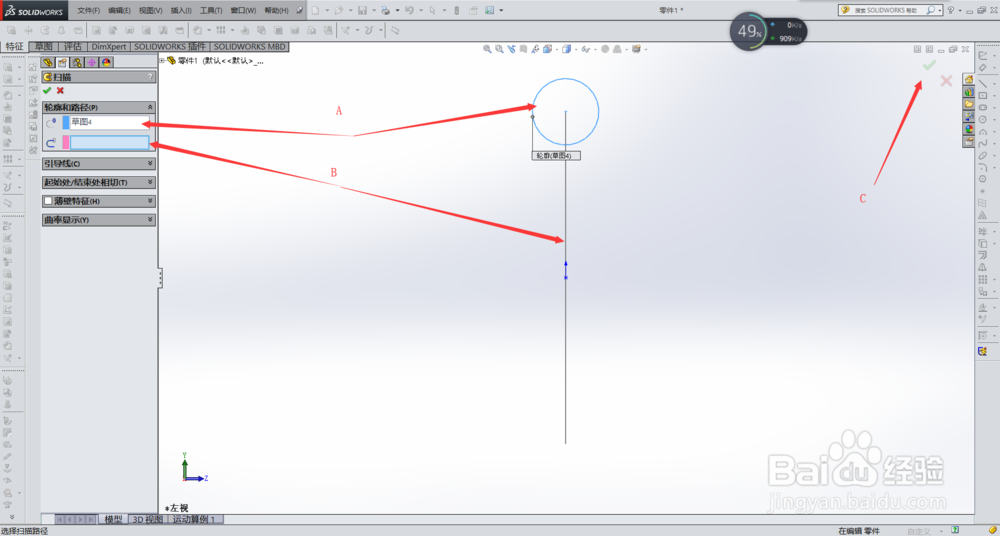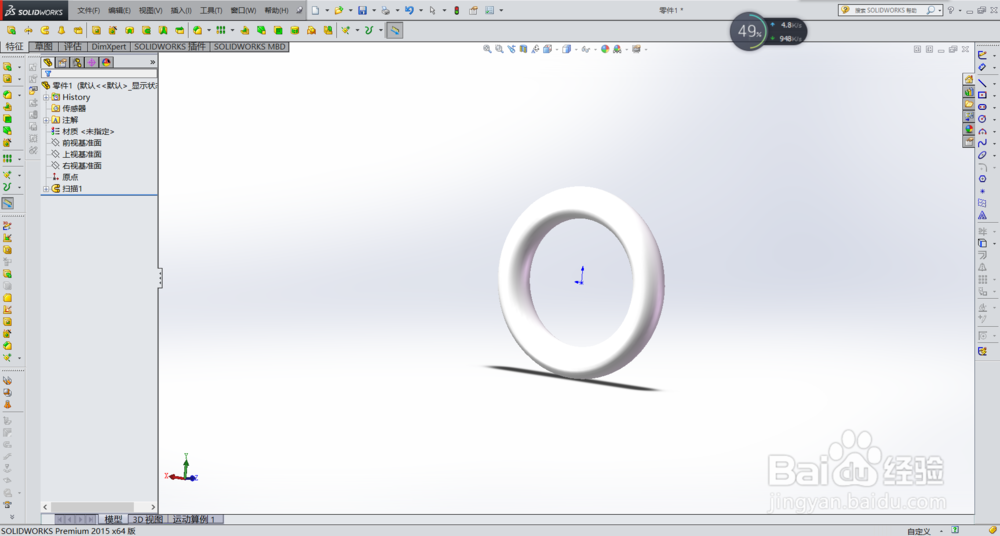1、打开软件--鼠标左键点击 新建--gb_part(零件)--(确定)
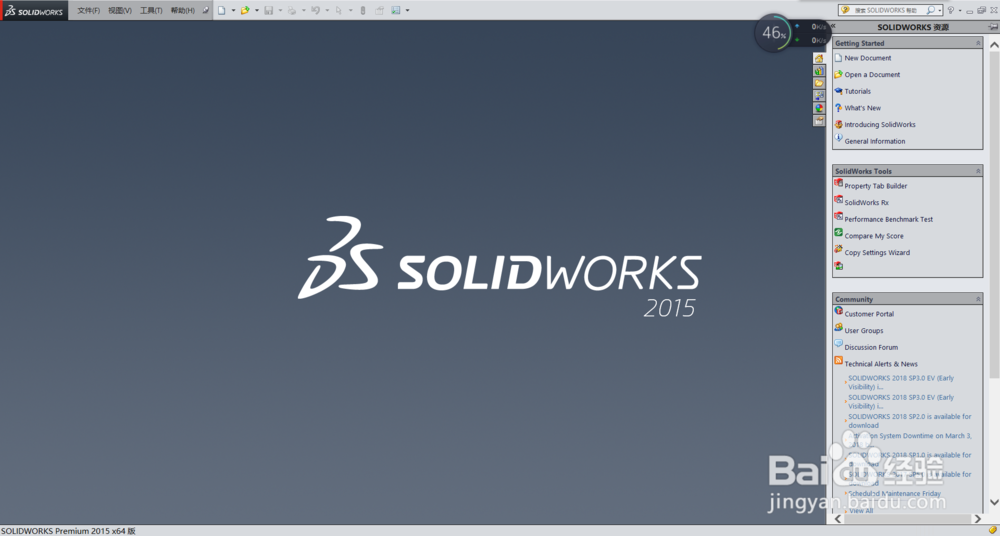
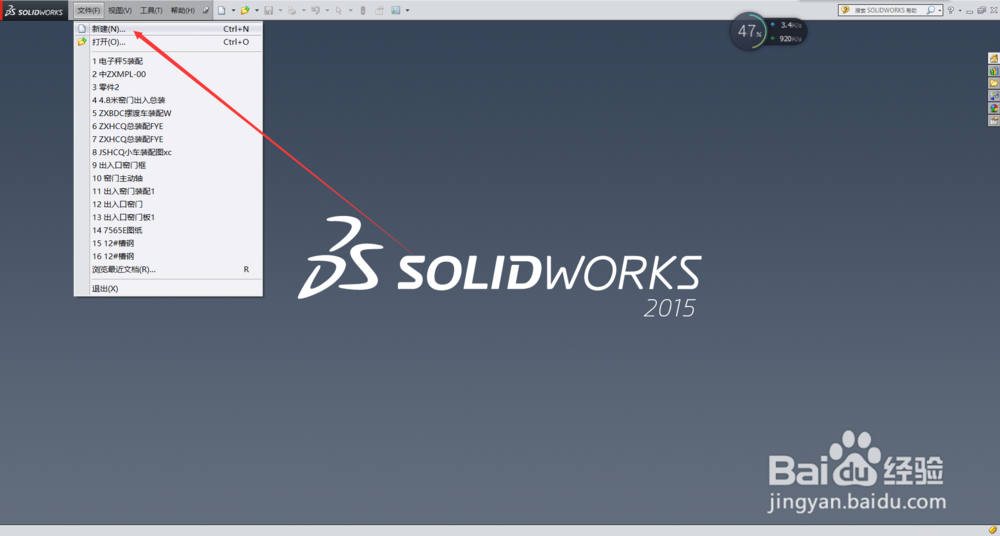

2、--鼠标左键依次点击 1 前视基准面 2 圆 (如图所示)--鼠标左键点击 (如图所示) 输入数值 80
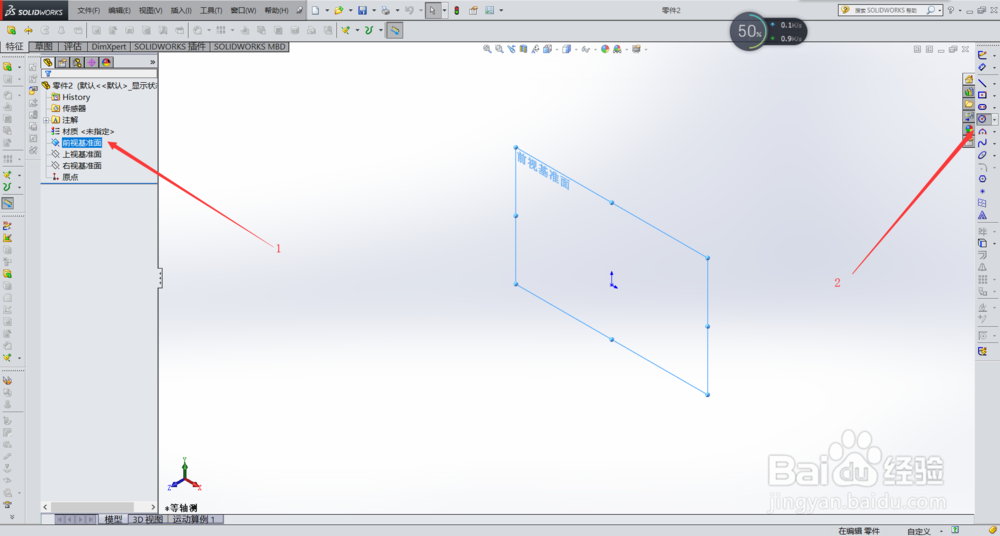
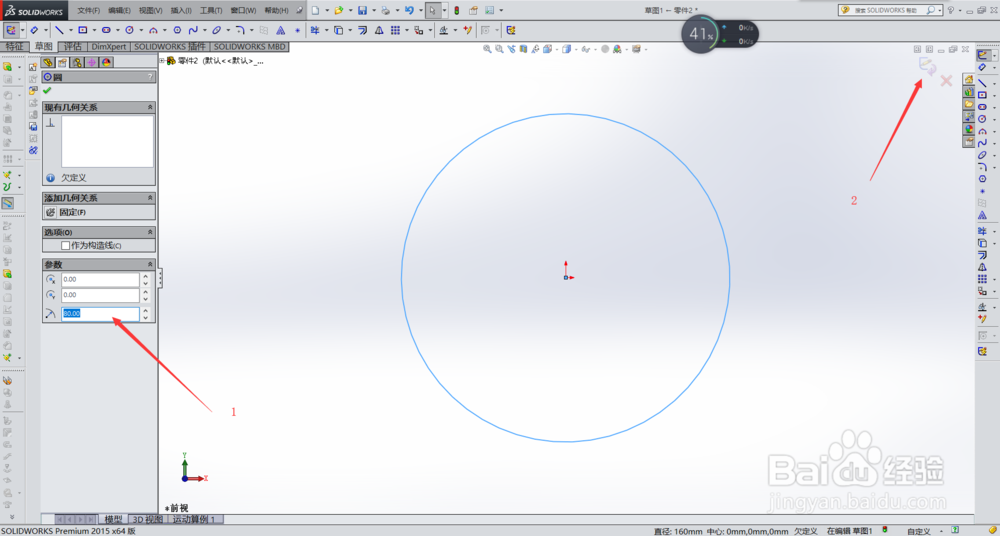
3、--鼠标左键依次点击 1 基准面视图 2 前准面视图 (如图所示)--鼠标左键依次点击 1 右视基准面 2 圆 (如图所示)--鼠标左键点击 (如图所示) 输入数值 80
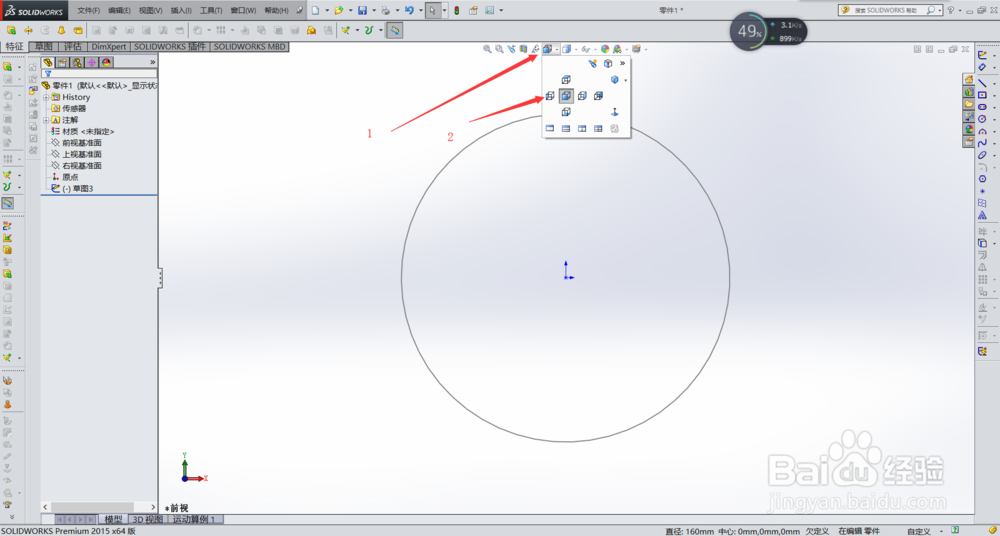
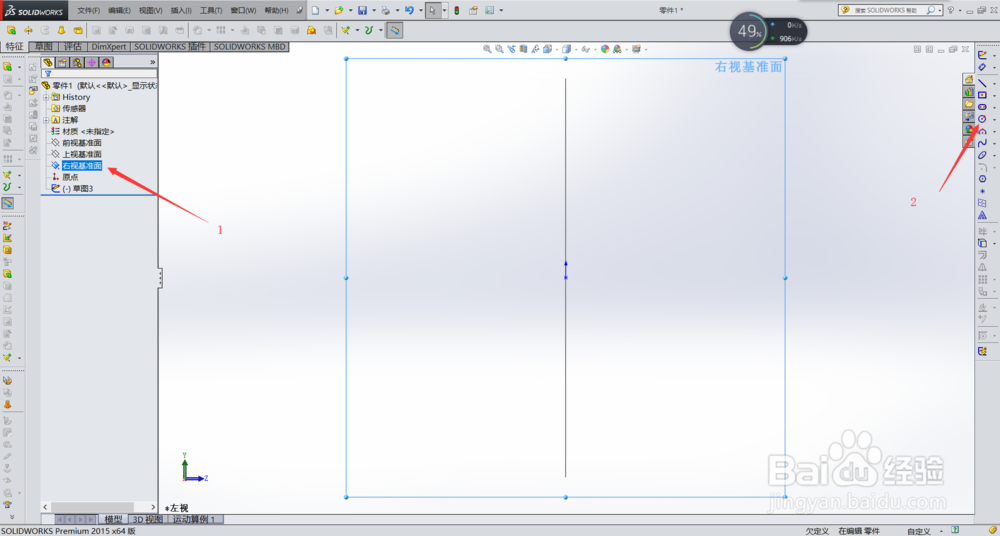
4、--鼠标左键点击 1 (如图所示) 输入数值 16 2 圆 (如图所示)--鼠标左键依次点击 1 特征选项 2 扫描 (如图所示)
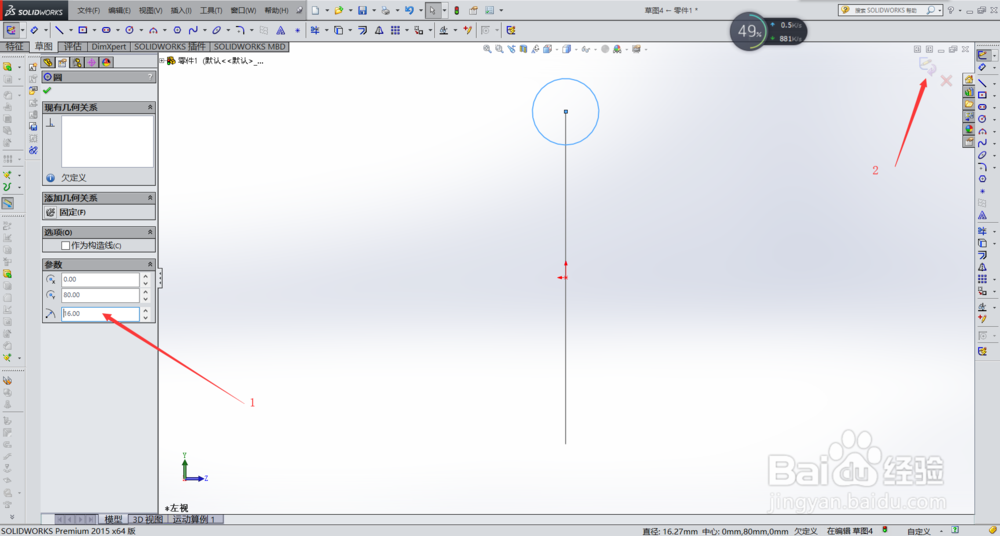
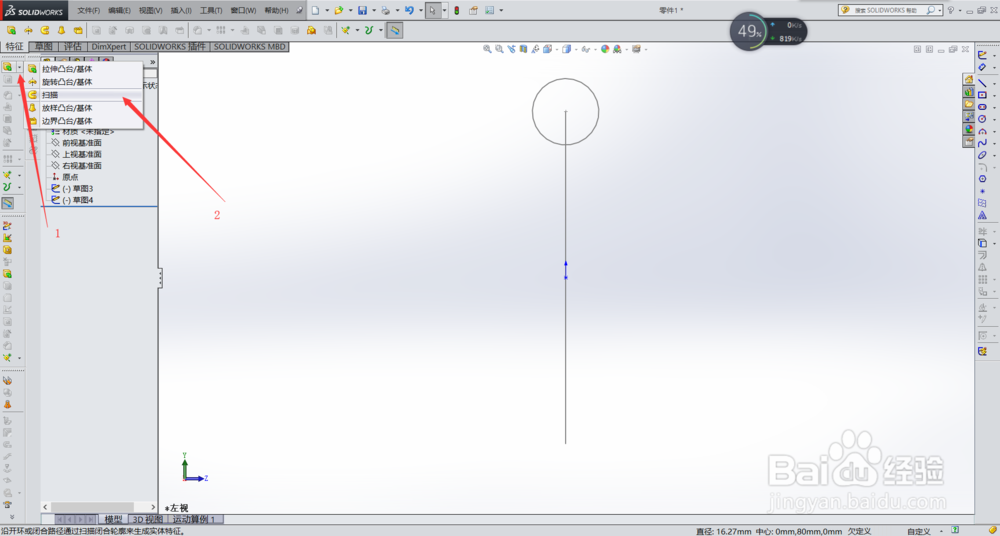
5、--鼠标左键依次点击 A 轮廓选取(如图所示) 鼠标左键点击 半径16的圆 B 路径选取(如图所示)鼠标左键点击 半径80的圆--鼠标滚轮按下不松开拖动鼠标 适当的角度松开 可以清楚的看到 扫描 结果 (如图所示)